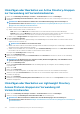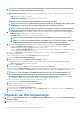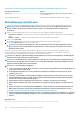Users Guide
a) Alle – ermöglicht das Anzeigen sowohl bestätigter als auch nicht bestätigter Warnungen.
b) Unbestätigt – zum Aktivieren der Anzeige von ausschließlich unbestätigten Warnungen.
ANMERKUNG: Standardmäßig sind die Anzeigeeinstellungen für Warnmeldungen auf Unbestätigt eingestellt.
c)
Bestätigt – zum Aktivieren der Anzeige von ausschließlich bestätigten Warnungen.
3. Klicken Sie auf Anwenden.
Änderungen an der Anzeigeeinstellungen für Warnungen wirken sich auf die folgenden Seiten von OpenManage Enterprise aus:
• Die obere rechte Ecke aller Seiten von OpenManage Enterprise. Informationen dazu finden Sie unter Übersicht über die grafische
Benutzeroberfläche von OpenManage Enterprise.
• Die Dashboard-Seite. Informationen dazu finden Sie unter Überwachen Sie Geräte mit dem OpenManage Enterprise-Dashboard.
• Die Geräte-Seite. Informationen dazu finden Sie unter Ringdiagramm.
• Die Tabelle Warnungsprotokoll unter der Warnungen-Seite. Informationen dazu finden Sie unter Ereignisprotokolle anzeigen.
Verwalten von eingehenden Warnungen
ANMERKUNG: Zum Ausführen beliebiger Aufgaben auf OpenManage Enterprise müssen Sie über die erforderlichen
Benutzerberechtigungen verfügen. Informationen dazu finden Sie unter Rollenbasierte OpenManage Enterprise-
Benutzerberechtigungen.
Durch Klicken auf OpenManage Enterprise > Anwendungseinstellungen > Eingehende Warnungen können Sie die Eigenschaften
des Benutzers definieren, der eingehende Warnungen unter Verwendung über das SNMPv3-Protokoll empfängt. Sie können zudem die
Trap-Weiterleitungseinstellungen einstellen.
• Um die SNMP-Anmeldeinformationen für eingehende Warnungen festzulegen:
1. Aktivieren Sie das Kontrollkästchen SNMPV3 aktiviert.
2. Klicken Sie auf Anmeldeinformationen
3. Im Dialogfeld für SNMP-Anmeldeinformationen:
a) Geben Sie im Feld Benutzername die Anmelde-ID des Benutzers ein, der die OpenManage Enterprise-Einstellungen verwaltet.
b) Wählen Sie im Drop-Down-Menü Authentifizierungstyp entweder den Algorithmus SHA oder MD_5 als Authentifizierungstyp
aus.
c) Geben Sie im Feld Authentifizierungspassphrase entsprechend Ihrer Auswahl die Passphrase für SHA oder MD_5 ein.
d) Wählen Sie im Drop-Down-Menü Datenschutztyp entweder DES oder AES_128 als Authentifizierungstyp aus.
e) Geben Sie im Feld Sicherheitspassphrase die Ihrem Datenschutztyp entsprechende Passphrase ein.
f) Klicken Sie auf Speichern.
4. Geben Sie im Feld Community die Community-Zeichenfolge für den Empfang der SNMP-Traps ein.
5. Standardmäßig ist die SNMP-Portnummer für die eingehenden Traps 161. Dies zum Ändern der Portnummer bearbeiten.
6. Klicken Sie auf Anwenden.
SNMP-Anmeldeinformationen und -Einstellungen werden gespeichert.
7. Um die Einstellungen auf die Standardattribute zurückzusetzen, klicken Sie auf Verwerfen.
ANMERKUNG:
Wenn SNMPv3-Warnungseinstellungen vor dem Upgrade der Appliance konfiguriert werden, müssen
Sie die Einstellungen neu konfigurieren. Geben Sie hierzu den Benutzernamen, die Passphrase für die
Authentifizierung und die Sicherheitspassphrase ein, um weiterhin Warnmeldungen zu erhalten. Wenn das Problem
weiterhin besteht, starten Sie die Services mithilfe der Text-Benutzeroberfläche (TUI) neu.
• So wenden Sie die Trap-Weiterleitungseinstellungen an:
1. Erweitern Sie die Trap-Weiterleitungseinstellungen.
• Wählen Sie zur Weiterleitung der Trap AS_IS.
• Wählen Sie für die Weiterleitung der normalisierten Trap Normalisiert.
2. Klicken Sie auf Anwenden.
3. Um die Einstellungen auf die Standardattribute zurückzusetzen, klicken Sie auf Verwerfen.
Einstellen der SNMP-Anmeldeinformationen
1. Klicken Sie auf Anmeldeinformationen
2. Im Dialogfeld für SNMP-Anmeldeinformationen:
Verwalten von OpenManage Enterprise-Geräteeinstellungen
137